Dialogfenster Erweiterte Druckeinstellungen
Legen Sie die Anzahl der zu druckenden Exemplare und den Erweiterungsumfang für den randlosen Druck fest.
Klicken Sie bei den Bedienschaltflächen auf dem Hauptbildschirm auf  (Erweiterte Druckeinstellungen), um das Dialogfenster Erweiterte Druckeinstellungen (Advanced Print Settings) anzuzeigen.
(Erweiterte Druckeinstellungen), um das Dialogfenster Erweiterte Druckeinstellungen (Advanced Print Settings) anzuzeigen.
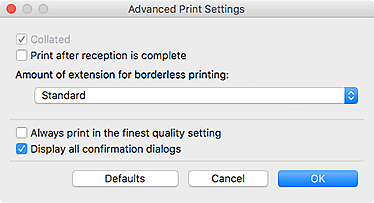
- Sortiert (Collated)
- Aktivieren Sie dieses Kontrollkästchen, um mehrere Exemplare Seite für Seite zu drucken.
- Drucken nach vollständigem Empfang (Print after reception is complete)
-
Aktivieren Sie dieses Kontrollkästchen, um eine Verringerung der Druckqualität zu verhindern, die auftritt, wenn der Empfang eines Druckauftrags unterbrochen wird.
 Wichtig
Wichtig- Diese Funktion ist je nach verwendetem Drucker nicht verfügbar.
- Erweiterungsumfang für randloses Drucken (Amount of extension for borderless printing)
-
Wählen Sie den Erweiterungsumfang aus, der angewendet wird, wenn unter Registrierte Layouts (Registered Layouts) auf der Registerkarte Layout ein randloses Layout ausgewählt ist: Kein (None), Klein (Small), Mittel (Medium), Groß (Large) oder Standard.
Beispiel:
Die durchgehenden Linien entsprechen dem Papierformat, und die durchscheinenden Bereiche dem Erweiterungsumfang.
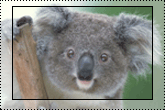
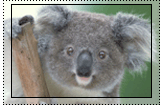
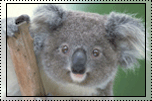
Groß (Large) Mittel (Medium) Klein (Small)  Hinweis
Hinweis- Das Bild kann je nach eingestelltem Erweiterungsumfang beschnitten werden.
- Immer in der feinsten Druckqualität drucken (Always print in the finest quality setting)
- Aktivieren Sie dieses Kontrollkästchen, um immer in der besten Qualität zu drucken.
- Alle Bestätigungsdialogfelder anzeigen (Display all confirmation dialogs)
- Aktivieren Sie dieses Kontrollkästchen, um die durch Klick auf das Kontrollkästchen Dies nicht erneut anzeigen (Do not show this again) ausgeblendeten Dialogfenster erneut einzublenden.
- Standard (Defaults)
- Stellt den Standardzustand wieder her.

